Le terminal OS X est un outil exceptionnellement utile pour comprendre les fondements de OS X et résoudre les problèmes du système, développer et tester du code, et gérer les connexions distantes parmi de nombreux autres détails. Lorsque vous lancez le terminal, le système doit charger le shell par défaut dans lequel vous pouvez exécuter divers programmes et scripts. Toutefois, en fonction de la configuration de votre système, le shell peut ne pas se charger et afficher une fenêtre de terminal vierge.
Cela peut se produire pour plusieurs raisons: la configuration de shell par défaut de votre compte peut être corrompue ou le programme Terminal lui-même peut ne pas fonctionner correctement.
- Configuration shell
Le shell par défaut pour les comptes d'utilisateurs est le célèbre shell Bash, configuré dans les préférences système Utilisateurs et groupes dans les paramètres avancés d'un utilisateur. Lorsque vous chargez l'utilitaire de terminal OS X, le programme lance par défaut le shell attribué. Toutefois, en cas de problème de configuration du shell, il risque de ne pas se charger. La plupart des shells utilisent des fichiers cachés à la racine du compte utilisateur pour enregistrer diverses configurations d'environnement, scripts de démarrage et autres détails. En cas de corruption, ils risquent d'empêcher le démarrage du shell. Pour le shell Bash, les fichiers de configuration comprennent les éléments suivants:

.bash_profile
.bashrc
Malheureusement, si la configuration du shell l’empêche de démarrer, vous ne pouvez pas utiliser ce shell pour éditer ces fichiers; Cependant, vous pouvez demander au système d’utiliser un autre shell, ce qui peut être fait dans les préférences du programme Terminal. Dans la section Démarrage, vous pouvez le configurer pour ouvrir un shell avec le shell de connexion par défaut (paramètre par défaut) ou spécifier une commande. charger. La commande / bin / bash est la commande du shell Bash par défaut, mais vous pouvez utiliser / bin / sh, / bin / tcsh /, / bin / csh ou tout autre shell de votre choix.Avec le nouveau shell utilisé, vous devriez alors pouvoir charger la ligne de commande et supprimer ou éditer les fichiers de configuration Bash afin de restaurer les fonctionnalités de ce shell.
- Problème d'application de terminal
L'application Terminal elle-même peut également rencontrer des problèmes l'empêchant de fonctionner correctement. Bien que le terminal héberge essentiellement un shell dans lequel vous effectuez votre travail, le programme comporte un certain nombre de fonctionnalités permettant d’organiser des fenêtres, de gérer des onglets, des thèmes et d’autres détails relatifs à l’interaction avec le terminal. Comme avec tous les programmes sous OS X, ceux-ci sont enregistrés dans le fichier de préférences du terminal. Si ce fichier est corrompu, le programme peut rencontrer un comportement étrange et ne pas afficher le contenu correctement ni effectuer les actions demandées.
Pour résoudre ce problème, comme avec d'autres programmes, vous pouvez supprimer le fichier de préférences du terminal ou essayer de le restaurer à partir d'une sauvegarde. Pour ce faire, accédez à la bibliothèque dans le menu «Aller» du Finder (maintenez la touche Option enfoncée dans Mountain Lion pour afficher la bibliothèque dans ce menu) et ouvrez le dossier Préférences. Ici, localisez le fichier appelé "com.apple.Terminal.plist" et supprimez-le ou appelez Time Machine et restaurez une version à partir de laquelle le terminal fonctionnait correctement.
Un dernier mot sur le terminal: si vous êtes un utilisateur expérimenté et que vous accédez au terminal régulièrement, vous pouvez envisager de doubler les navigateurs Web pour vous assurer que vous avez accès au Web. Vous pouvez envisager au moins un autre moyen d'accéder à la ligne de commande. . Si vous le permettez, vous pouvez toujours démarrer OS X en mode mono-utilisateur pour accéder à la ligne de commande, mais vous préférerez le faire dans le compte d'utilisateur. L'utilitaire Terminal sous OS X est la méthode par défaut, mais il existe également plusieurs options tierces. On pense notamment à l'émulateur gratuit iTerm 2 et à l'émulateur xterm fournis avec le système de fenêtre "XQuartz" X11 pour OS X. Si ces derniers sont installés, si quelque chose devait arriver à l'un, vous pourrez peut-être utiliser l'autre sauvegarder et fonctionner avec le terminal.






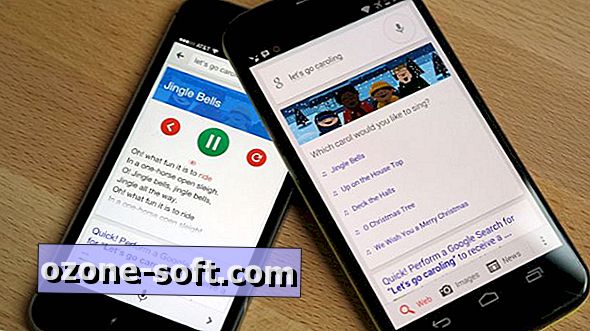





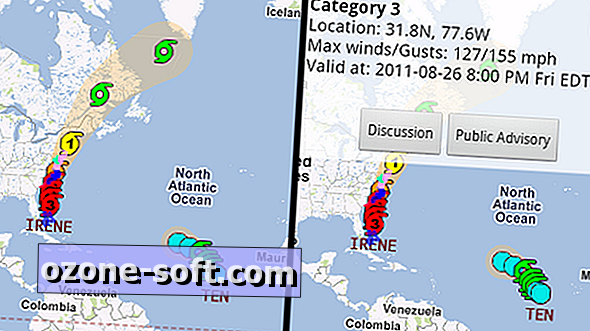

Laissez Vos Commentaires